JVC CAM Control (för Windows) Användarguide
|
|
|
- Emil Johansson
- för 9 år sedan
- Visningar:
Transkript
1 JVC CAM Control (för Windows) Användarguide Svenska Detta är en instruktionsmanual för mjukvaran (för Windows) för Live Streaming Camera GV-LS2/GV-LS1 skapad av JVC KENWOOD Corporation. Operatörssystemet som är kompatibelt med denna applikation är Windows 7.
2 JVC CAM Control (för Windows) Användningsguide Innehållsförteckning Kapitel 1 Snabb Användningsguide 1. Har du slutfört kamerainställningen? Installation Starta applikationen Registrera kameran för användning Att visa video Stoppa videovisning Avsluta applikationen Kapitel 2 Avancerade inställningar Visa video från flera kameror Använda internet för att visa video från en kamera på en annan plats Visa högkvalitetsvideo Kapitel 3 Fönsterbeskrivningar Fönster för [KAMERAREGISTRERING] Visningsfönster Visningsfönster (Förstorat fönster) Fönster för [KAMERAINSTÄLLNINGAR] Fönster för [APP-INSTÄLLNINGAR] Kapitel 4 Streama i realtid med USTREAM Installera Camera Driver Skapa ett USTREAM-konto Installera USTREAM Producer Ställa in Camera Driver
3 Kapitel 1 Snabb användningsguide 1. Har du slutfört kamerainställningen? Kamerainställningen måste utföras före JVC CAM Control används. Säkerställ att video och ljud kan spelas i webbläsaren innan du fortsätter till nästa steg. För detaljer om hur man ställer in kameran, se instruktionsmanualen som följer med kameran. 2. Installation Installera med CD-ROM-skivan som följer med kameran. Sätt in CD-ROM-skivan i datorn, och kör setup.exe på skivan.. En uppdatering kan ha släppts till applikationen, så titta på supportsidan innan du installerar Starta applikationen När installationen är färdig, visas två ikoner på Windowsskribordet. Klicka på JVC CAM Control ikonen som du ser på bilden. 4. Registrera kameran för användning Applikationen startar. Kamerorna i ditt nätverk finns listade till höger i fönstret. Välj den kamera som du vill använda genom att klicka på den. Ett inloggningsfönster öppnas. Logga in på kameran med det användarnamn och lösenord som du valde under installationen. Se till att ändra användarnamn och lösenord från de förinställda, för att förhindra att video läcker ut till tredjepartsaktörer. För information om att ändra användarnamn och lösenord, se instruktionsmanualen som följer med kameran. 1
4 Kapitel 1 Snabb användningsguide 5. Att visa video Klicka på bakåtknappen uppe i vänstra hörnet av fönstret för [KAMERAREGISTRERING] för att komma till visningsfönstret. I det här fönstret kan du sköta kameran och visa video. (För detaljerad info om varje knapps funktion, se "Kapitel 3 Fönsterbeskrivningar".) 6. Stoppa videovisning Klicka först på knappen uppe till höger i visningsfönstret för att komma tillbaka till fönstret för [KAMERAREGISTRERING]. För att stoppa videovisningen, klicka på knappen [KAMERAUTLÖSARE] i fönstret för [KAMERAREGISTRERING] för att avbryta kameraregistreringen. 7. Avsluta applikationen Avsluta applikationen genom att stänga fönstret. 2
5 Kapitel 2 Avancerade inställningar Visa video från flera kameror JVC CAM Control (för Windows) tillåter dig att byta mellan olika kameror när du visar video. För att visa video från flera kameror måste du först köpa de övriga kamerorna. 1. På vänster sida av fönstret för [KAMERAREGISTRERING], välj vilket fält du vill registrera kameran i. 2. I kameralistan på höger sida av skärmen, klicka på kameran du vill använda och logga in. För detaljerad info om inloggning, se 4. Registrera kameran för användning i Kapitel 1 Snabb Användningsguide. 3. Klicka på bakåtknappen uppe till vänster i fönstret för att visa visningsfönstret. 4. Du kan nu välja en kameravideo genom att klicka på en kamerabild på höger sida i visningsfönstret. Upp till fyra kameror kan användas på samma gång. 3
6 Kapitel 2 Avancerade inställningar Använda internet för att visa video från en kamera på annan plats Du kan visa video från en kamera på en annan plats via internet. 1. Tilldela en URL till kameran, till exempel genom att använda kamerans DDNS-funktion. För detaljerad info om hur man tilldelar en URL med en funktions som DDNS-funktionen, se kamerans instruktionsmanual. 2. Klicka på [LÄGG TILL KAMERA]-knappen som visas i botten av kameralistan på höger sida av fönstret för [KAMERAREGISTRERING]. 3. Ange kamerans URL och ett kameranamn. Ange ett namn för kameran, välj ett som gör det lätt för dig att identifiera kameran. Använd inte ett namn som du använt för en annan kamera. 4. Kameran du angav i steg 3 visas i kameralistan. Klicka på kameran. 5. Klicka på [OK] för att logga in. 6. Efter en lyckad inloggning kan du styra kameran på samma sätt som med övriga kameror. Om det inte går att se på videor kan detta bero på vilken leverantör du har eller på hur ditt nätverk är konfigurerat. Om du inte kan se din video bör du först kolla inställningarna noggrant, och om problemet kvarstår bör du kontakta din leverantör eller nätverksadministratör. En video från samma kamera kan inte ses av flera personer samtidigt. En kameravideo som har blivit upplagd på internet kan ses av alla som känner till användarnamnet och lösenordet. Detta innebär att det är riskabelt att välja ett lösenord som vem som helst kan lista ut. Välj ett lösenord som inte andra personer har tillgång till. För detaljer kring hur du ändrar användarnamn och lösenord, se kamerans instruktionsmanual. 4
7 Kapitel 2 Avancerade inställningar Se högkvalitativ video I Windows-versionen kan du se högkvalitativ, jämn och fin video genom att använda visningsfönstret (förstorat fönster). Du kan välja mellan två olika sorters bildkvalitet; Full HD-kvalitet eller standardkvalitet. Utmärkande för full HD-kvalitet Bildkvaliteten är högre än standardkvaliteten, men belastningen på datorn är också större och mer data överförs via nätverket. Välj detta alternativ då kameran är kopplad via kabel till ett lokalt nätverk och när du använder en snabb dator. Utmärkande för standardkvalitet Bildkvaliteten är inte lika hög som full HD-kvalitet, men belastningen på datorn är mindre och mindre data överförs via nätverket. Välj detta alternativ när du använder trådlöst internet eller en standarddator. Funktionen för att se högkvalitativ video kan inte användas samtidigt som inspelningsfunktionen på kameran. För att kunna använda den samtidigt som inspelningsfunktionen måste du ändra flödesinställningarna så som det beskrivs nedan. Konfigurera bildkvalitetsinställningarna. När du har startat applikationen och registrerat en kamera, klicka på [FLÖDESINSTÄLLNINGAR] i [KAMERAREGISTRERING]-fönstret. När du klickat på knappen visas inställningsrutan. För att visa full HD-kvalitet, ändra inställningen till [MPEG-2 TS(HD) + MotionJPEG]. För att visa standardkvalitet, ändra inställningen till [MPEG-2 TS(HD) + MotionJPEG]. När flödesinställningen ändras till [MPEG-2 TS(HD) + MotionJPEG] eller [MPEG-2 TS(SD) + MotionJPEG] kan funktionen för inspelning på kameran inte längre användas. För att använda inspelningsfunktionen, ändra tillbaka inställningen till [MotionJPEG]. 5
8 Kapitel 2 Avancerade inställningar Klicka på bakåt-knappen uppe i vänstra hörnet för att återgå till visningsfönstret. Klicka på knappen uppe i högra hörnet av visningsfönstret för att förstora videon. Du kan visa högkvalitetsvideo. 6
9 Kapitel 3 Fönsterbeskrivningar [KAMERAREGISTRERINGS]s skärm Fönster för [KAMERAREGISTRERING] 1 Bakåt-knapp Återvänder till visningsfönstret. 2 Kameraregistreringsfält Registrera kameror på den här platsen. Klicka för att välja det fält du vill registrera kameran i. 3 [KAMERAUTLÖSARE]-knappen Tar bort en redan registrerad kamera från ett fält. 4 Resursinställningar Du kan sätta på och stänga av video och ljud. 5 [FLÖDESINSTÄLLNINGAR]-knappen Används för att ändra flödesinställningar för kameran. Olika begränsningar gäller beroende på flödesinställningarna, så se till att använda den inställning som bäst passar din situation. [MPEG-2 TS(HD) + MotionJPEG] Använd för att strömma via internet i HD-kvalitet med hjälp av "Camera Driver". Inspelning på kameran kan inte utföras i det här läget. [MPEG-2 TS(SD) + MotionJPEG] Används för att strömma via internet i Standardkvalitet med hjälp av "Camera Driver". Inspelning på kameran fungerar inte i det här läget. [MotionJPEG] Inspelning på kameran kan bara utföras i det här läget. Flödesinställningarna kan inte ändras när kameran är kopplad via internet. 6 Kameralistan Kameror som är kopplade till det lokala nätverket och kameror som är manuellt tillagda med [LÄGG TILL KAMERA]-knappen visas här. Klicka på en kamera för att börja kameraregistreringen. 7 [LÄGG TILL KAMERA]-knappen Use to add a camera manually. Använd för att lägga till en kamera manuellt. Använd i situationer som när en kamera visas från en annan plats över internet. 7
10 Kapitel 3 Fönsterbeskrivningar - Visningsfönstret Visningsfönstret 1 [ZOOM] 2 Panorera/luta Ändrar kamerans riktning. Klicka för att ändra rörelsehastigheten. 3 [PRESET]-knappar Du kan återställa panoreringen/lutningen och zoomningenför kameran. Klicka innan du klickar på en [PRESET]-knapp För att spara den nuvarande panoreringen/lutningen och zoomningen för kameran. 4 Återställ kamerans riktning Återställer kamerans riktning till mitten. 5 Till visningsfönstret (förstorat fönster) 6 Visningsfönstret 7 Kamerariktning, zoomratio 8 Inspelning/Stoppad indikatorer : Inspelning : Stoppad 9 Inspelningskvalitet 10 SD-kort indikatorer : SD-kort isatt : SD-kort inte isatt : Skrivlås på 11 Ungefärlig tid tillgänglig för inspelning 12 Strömindikatorer : När batteri används : När AC-ström används 13 Till inställningsfönstret 14 Kameraregistreringsfält Klicka för att byta kameran som visas i visningsfönstret. 15 Starta inspelning, stoppa inspelning Startar eller stoppar videoinspelning. För att spela in en video, klicka på knappen för att låsa upp, och starta sedan inspelningen. För att spela in måste flödesinställningen vara [Motion JPEG] och ett SD-kort måste vara isatt. 16 [FOCUS] : Ställer in skärpa automatiskt. : Använd för att ställa in skärpa manuellt. Ställ in genom att klicka på och knapparna. 8
11 Kapitel 3 Fönsterbeskrivningar Visningsfönstret (förstorat fönster) Visningsfönstret (förstorat fönster). I det förstorade fönstret kan du visa video i högre, jämnare kvalitet än i det vanliga visningsfönstret. För att visa högkvalitetsvideo i det förstorade fönstret behöver du ändra kamerainställningarna. För detaljer om inställningarna, se Visa högkvalitetsvideo i Kapitel 2 Avancerade inställningar 1 Bakåt knappen 9
12 Kapitel 3 Fönsterbeskrivningar - [KAMERAINSTÄLLNINGS] fönster Ändra applikationsinställningarna 1. Klicka på. 2. Klicka på [KAMERAINSTÄLLNINGAR]. 3. Välj posten genom att klicka på den. 10
13 Kapitel 3 Fönsterbeskrivningar - [APP-INSTÄLLNINGS] fönster Ändra applikationsinställningarna 1. Klicka på. 2. Klicka på [APP-INSTÄLLNINGAR]. 3. Välj posten genom att klicka på den. - [ZOOM-HASTIGHET] Sätter zoom-hastigheten för kameran. - [BAKGRUND] Du kan ändra applikationens bakgrundsfärg. - [Språk] - [KAMERARESURSINSTÄLLNING] [VIDEO]: Ställ in om du ska använda video när du registrerar kameran. [LJUD]: Ställ in om du ska använda ljud när du registrerar kameran. [KONTROLL]: Ställ in om du ska utföra kamerakontroll när du registrerar kameran. 11
14 Kapitel 4 Streama i realtid med USTREAM När USTREAM - tjänsten för att strömma video över internet - används, kan du sända live till människor över hela världen. Installera Camera Driver När Windows-applikationen är installerad är även camera driver automatiskt installerad. Om du inte redan har installerat Windows-applikationen kan du göra det genom att se Kapitel 1 Snabb användningsguide. Se till att du kan visa video i visningsapplikationen, och fortsätt sedan till nästa steg. Skapa ett USTREAM-konto För att sända live behöver du ett USTREAM-konto. Skapa ett konto genom att följa instruktionerna på USTREAMs webbsida. JVC KENWOOD och LoiLo accepterar inga förfrågningar gällande USTREAM funktioner. Var god kontakta USTREAM. Installera USTREAM Producer Installera USTREAM Producer genom att följa instruktionerna på USTREAMs webbsida. JVC KENWOOD och LoiLo accepterar inga förfrågningar gällande USTREAM Producer funktioner. Var god kontakta USTREAM. 12
15 Kapitel 4 Streama i realtid med USTREAM Ställa in Camera Driver Upp till fyra kameror kan användas samtidigt, men innan du startar en live-sänding behöver du ställa in vilka kameror du vill använda i förväg. Dessutom, i camera driver, används en avsedd camera driver-användare som skiljer sig från administratörsanvändaren som används i visningsapplikationen. Camera driver-användaren måste skapas i förväg. 1. Skapa en camera driver-användare. Skapa en camera driver-användare på webbsidan för kamerainställningar. För inställningsdetaljer, se Att sätta Camera Driveranvändare i kamerans instruktionsmanual. Om du redan har skapat camera driver-användaren, fortsätt till nästa steg. 2. Starta inställningsapplikationen. Starta inställningsapplikationen från Startmenyn eller från JVC CAM driver setup-genvägen på skrivbordet. 3. Registrera kamerorna. När du startat applikationen, välj ett registreringsfält från nummer 1 till 4 på vänster sida av skärmen, och klicka sedan på kameran som du vill använda på höger sida av skärmen. 4. Logga in. När du klickar på kameralistan visas loginfönstret. Logga inte in som visningsapplikationens administratör. Använd camera driver-användarens användarnamn och lösenord som du skapade i steg 1 av den här processen. Det är inte möjligt att logga in med administratöranvändarens användarnamn och lösenord. 13
16 Kapitel 4 Streama i realtid med USTREAM 5. Ställ in bildkvalitet. Efter en lyckad inloggning visas fönstret för val av bildkvalitet för strömning. Bildkvalitetsinställningarna kan ändras senare genom knappen [INSTÄLLNINGAR FÖR BILDKVALITET]. [MPEG-2 TS (HD)] Bildkvaliteten är hög, men påfrestningarna för datorn är också höga, och mycket data skickas över nätverket. Välj det här alternativet när endast en kamera används, kameran är uppkopplad med LAN-kabel och en snabb dator används. [MPEG-2 TS (SD)] Bildkvaliteten är inte lika bra, men det är också mindre påfrestningar för datorn, och mindre data skickas över nätverket. Välj detta alternativ när du använder en trådlös uppkoppling, flera kameror eller en standarddator. [AAC SOUND ONLY.] Välj det här alternativet för att endast använda ljud. 6. När flera kameror används, upprepa steg 3 till Avsluta inställningsapplikationen. Avsluta inställningsapplikationen genom att stänga fönstret. 14
17 Kapitel 4 streama i realtid med USTREAM 8. Ställ in kamerans flödesinställning enligt kvalitetsinställningen. När camera driver används behöver flödesinställningarna för kameran ändras enligt kvalitetsinställningen. Om kvalitetsinställningen är [MPEG-2 TS(HD)] Sätt flödesinställningen till [MPEG-2 TS(HD) + MotionJPEG]. Om kvalitetsinställningen är [MPEG-2 TS(SD)] eller [AAC SOUND ONLY]. Sätt flödesinställningen till [MPEG-2 TS(SD)+MotionJPEG]. Utöver visningsapplikationerna för ios, Android och Windows kan kamerans flödesinställningar ändras från inställningswebbsidan. För detaljer om konfigurering av flödesinställningar i Windows versionen, se Visa högkvalitetsvideo i Kapitel 2 Avancerade inställningar. 9. Starta USTREAM Producer. På samma sätt som för vanliga webbkameror och andra enheter, lägg till en kamera från Add Shot. Kameranamnen överensstämmer med numren satta i inställningsapplikationen. Fyra videokameror och fyra ljudkameror visas med namn så som de till höger. Video och ljud är uppdelade, så du kan välja att bara använda video, eller kombinera video och ljud från olika kameror. Om ett fel visas, rätta till orsaken till felet, och starta om USTREAM Producer. När ett fel inträffar kan inte video eller ljud spelas förrän USTREAM Producer har startats om. 10. Starta strömning. Starta strömning med hjälp av USTREAM Producer. 15
JVC CAM Control (till ipad) Användarmanual
 JVC CAM Control (till ipad) Användarmanual Svenska Denna användarmanual är avsedd för mjukvaran (till ipad) till Live Streaming Camera GV-LS2/GV-LS1 tillverkad av JVC KENWOOD Corporation. Modeller som
JVC CAM Control (till ipad) Användarmanual Svenska Denna användarmanual är avsedd för mjukvaran (till ipad) till Live Streaming Camera GV-LS2/GV-LS1 tillverkad av JVC KENWOOD Corporation. Modeller som
JVC CAM Control (för iphone) Användarhandbok
 JVC CAM Control (för iphone) Användarhandbok Svenska Det här är bruksanvisningarna för programmet (för iphone) till Live Streaming Camera GV-LS2/GV-LS1 tillverkad av företaget JVC KENWOOD. Modellerna som
JVC CAM Control (för iphone) Användarhandbok Svenska Det här är bruksanvisningarna för programmet (för iphone) till Live Streaming Camera GV-LS2/GV-LS1 tillverkad av företaget JVC KENWOOD. Modellerna som
JVC CAM Control. Bruksanvisning. for Android. Svenska LYT2562-011A 0812YMHYH-OT
 JVC CAM Control for Android Bruksanvisning Svenska LYT2562-011A 0812YMHYH-OT Användning av JVC CAM Control Manövrera kameran med hjälp av Android-datormobil eller Android-handdator. Med programmet för
JVC CAM Control for Android Bruksanvisning Svenska LYT2562-011A 0812YMHYH-OT Användning av JVC CAM Control Manövrera kameran med hjälp av Android-datormobil eller Android-handdator. Med programmet för
Kom igång med lånad ipad
 Kom igång med lånad ipad Denna instruktionsmanual beskriver hur du: 1. Förbereder och ställer in din ipad innan du kan använda den 2. Rensar din lånade ipad innan du lämnar tillbaka den OBS! Notera att
Kom igång med lånad ipad Denna instruktionsmanual beskriver hur du: 1. Förbereder och ställer in din ipad innan du kan använda den 2. Rensar din lånade ipad innan du lämnar tillbaka den OBS! Notera att
Kom igång med lånad ipad
 Kom igång med lånad ipad Denna instruktionsmanual beskriver hur du: 1. Förbereder och ställer in din ipad innan du kan använda den 2. Rensar din lånade ipad innan du lämnar tillbaka den OBS! Notera att
Kom igång med lånad ipad Denna instruktionsmanual beskriver hur du: 1. Förbereder och ställer in din ipad innan du kan använda den 2. Rensar din lånade ipad innan du lämnar tillbaka den OBS! Notera att
Handbok för installation av programvara
 Handbok för installation av programvara Denna handbok beskriver hur du installerar programvaran via en USB- eller nätverksanslutning. Nätverksanslutning är inte tillgängligt för modellerna SP 200/200S/203S/203SF/204SF
Handbok för installation av programvara Denna handbok beskriver hur du installerar programvaran via en USB- eller nätverksanslutning. Nätverksanslutning är inte tillgängligt för modellerna SP 200/200S/203S/203SF/204SF
FIRSTCLASS. Innehåll:
 FIRSTCLASS Innehåll: Hämta klient...2 Installera klient...2 Konfigurera klient...2 Koppla upp...3 Skrivbordet...3 Mailbox...3 Presentation...3 Skapa ett nytt meddelande...4 Söka mottagare för nytt meddelande...4
FIRSTCLASS Innehåll: Hämta klient...2 Installera klient...2 Konfigurera klient...2 Koppla upp...3 Skrivbordet...3 Mailbox...3 Presentation...3 Skapa ett nytt meddelande...4 Söka mottagare för nytt meddelande...4
Kom igång med lånad ipad
 Kom igång med lånad ipad Denna instruktionsmanual beskriver hur du: 1. Förbereder och ställer in din ipad innan du kan använda den 2. Rensar din lånade ipad innan du lämnar tillbaka den OBS! Notera att
Kom igång med lånad ipad Denna instruktionsmanual beskriver hur du: 1. Förbereder och ställer in din ipad innan du kan använda den 2. Rensar din lånade ipad innan du lämnar tillbaka den OBS! Notera att
Kom igång med Skype (Mac)
 Kom igång med Skype (Mac) Skapa konto och installera Skype 1. a) För att kunna använda Skype måste du först ladda ner programmet till din dator och ditt operativsystem. Klicka på länken nedan så kommer
Kom igång med Skype (Mac) Skapa konto och installera Skype 1. a) För att kunna använda Skype måste du först ladda ner programmet till din dator och ditt operativsystem. Klicka på länken nedan så kommer
Compose Connect. Hosted Exchange
 Sida 1 av 15 Compose Connect Hosted Exchange Presentation av lösningen: Compose Hosted Exchange Följande möjligheter finns för hantering av e-post 1. Lokalinstallerad Outlook-klient För att kunna använda
Sida 1 av 15 Compose Connect Hosted Exchange Presentation av lösningen: Compose Hosted Exchange Följande möjligheter finns för hantering av e-post 1. Lokalinstallerad Outlook-klient För att kunna använda
Startanvisning för Bornets Internet
 Startanvisning för Bornets Internet Denna guide kommer att hjälpa dig igång med Bornets Internet. Sidan 1 av 41 Innehållsförteckning Titel Sidan Kapitel 1. Introduktion... 3 Kapitel 2. TCP/IP-inställningar
Startanvisning för Bornets Internet Denna guide kommer att hjälpa dig igång med Bornets Internet. Sidan 1 av 41 Innehållsförteckning Titel Sidan Kapitel 1. Introduktion... 3 Kapitel 2. TCP/IP-inställningar
SNABBGUIDE för Windows Media Encoder (media kodaren) - Sänd live med din webbkamera
 SNABBGUIDE för Windows Media Encoder (media kodaren) - Sänd live med din webbkamera Instruktionerna till denna kameraguide är en enkel kom igång guide. Grundkrav: En webbkamera som är kopplad till datorn
SNABBGUIDE för Windows Media Encoder (media kodaren) - Sänd live med din webbkamera Instruktionerna till denna kameraguide är en enkel kom igång guide. Grundkrav: En webbkamera som är kopplad till datorn
Kom igång med Skype (PC)
 Kom igång med Skype (PC) 1. För att kunna använda Skype måste du först ladda ner programmet till din dator och ditt operativsystem. Klicka på länken nedan så kommer du till sidan där du kan ladda ner Skype
Kom igång med Skype (PC) 1. För att kunna använda Skype måste du först ladda ner programmet till din dator och ditt operativsystem. Klicka på länken nedan så kommer du till sidan där du kan ladda ner Skype
Mirasys 5.10. Användarguide: Live Sök Export. November 2010. Bygger på delar ur dokumentet Mirasys NVR 5.10 Användarvägledning Mirasys, Ltd.
 Mirasys 5.10 Användarguide: Live Sök Export November 2010 TTC_TI_Mirasys_Anvandarguide/EW Bygger på delar ur dokumentet Mirasys NVR 5.10 Användarvägledning Mirasys, Ltd. Sida 1 Innehållsförteckning Inloggning...
Mirasys 5.10 Användarguide: Live Sök Export November 2010 TTC_TI_Mirasys_Anvandarguide/EW Bygger på delar ur dokumentet Mirasys NVR 5.10 Användarvägledning Mirasys, Ltd. Sida 1 Innehållsförteckning Inloggning...
O365- Konfigurering av SmartPhone efter flytt till Office 365 alt ny installation
 O365- Konfigurering av SmartPhone efter flytt till Office 365 alt ny installation Denna guide är avsedd att hjälpa användare vars epost har blivit flyttad till Exchange Online och Office 365, samt för
O365- Konfigurering av SmartPhone efter flytt till Office 365 alt ny installation Denna guide är avsedd att hjälpa användare vars epost har blivit flyttad till Exchange Online och Office 365, samt för
Nej, Latitude ON Flash är för närvarande endast tillgängligt på följande Dell datorer: Dell Latitude E4200 Dell Latitude E4300
 Dell Latitude ON Flash återkommande frågor 1. Stödjer alla Dell datorer Latitude ON Flash? Nej, Latitude ON Flash är för närvarande endast tillgängligt på följande Dell datorer: Dell Latitude E4200 Dell
Dell Latitude ON Flash återkommande frågor 1. Stödjer alla Dell datorer Latitude ON Flash? Nej, Latitude ON Flash är för närvarande endast tillgängligt på följande Dell datorer: Dell Latitude E4200 Dell
Voicemail i FirstClass
 Voicemail i FirstClass För att använda voicemail måste du ha FirstClass klienten installerad och vara uppkopplad mot Internet. *Om du är på en ort med dålig internetuppkoppling kan det bli problem att
Voicemail i FirstClass För att använda voicemail måste du ha FirstClass klienten installerad och vara uppkopplad mot Internet. *Om du är på en ort med dålig internetuppkoppling kan det bli problem att
Välkommen till live broadcasting med Bambuser via nätet. skaffa eget konto (gratis) genom att gå till: http://bambuser.com
 Välkommen till live broadcasting med Bambuser via nätet. skaffa eget konto (gratis) genom att gå till: http://bambuser.com 1 2 3 Manual gjord av Liv Zetterling 2010 Har du gjort 1-3 så har du också gjort
Välkommen till live broadcasting med Bambuser via nätet. skaffa eget konto (gratis) genom att gå till: http://bambuser.com 1 2 3 Manual gjord av Liv Zetterling 2010 Har du gjort 1-3 så har du också gjort
Handbok för installation av programvara
 Handbok för installation av programvara Denna handbok beskriver hur du installerar programvaran via en USB- eller nätverksanslutning. Nätverksanslutning är inte tillgängligt för modellerna SP 200/200S/203S/203SF/204SF
Handbok för installation av programvara Denna handbok beskriver hur du installerar programvaran via en USB- eller nätverksanslutning. Nätverksanslutning är inte tillgängligt för modellerna SP 200/200S/203S/203SF/204SF
Lathund för EveryonePrint på ipad
 1(10) Stadsledningsförvaltningen IT-avdelningen Lathund för EveryonePrint på ipad 2(10) 1. Inledning EveryonePrint är en app för ipads och iphones som underlättar utskrifter till http://utskrift.molndal.se
1(10) Stadsledningsförvaltningen IT-avdelningen Lathund för EveryonePrint på ipad 2(10) 1. Inledning EveryonePrint är en app för ipads och iphones som underlättar utskrifter till http://utskrift.molndal.se
Bordermail instruktionsmanual
 Bordermail instruktionsmanual Du kan själv skapa upp till 4 nya e-postadresser via självadministrationssidorna Du kan läsa och skicka e-post på 2 sätt För att komma till självadministrationssidorna öppna
Bordermail instruktionsmanual Du kan själv skapa upp till 4 nya e-postadresser via självadministrationssidorna Du kan läsa och skicka e-post på 2 sätt För att komma till självadministrationssidorna öppna
Vad finns i paketet. Detta bör finnas i paketet: Ett trådlöst modem, E5 Ett batteri Denna manual samt säkerhetsinformation En USB-kabel En nätadapter
 Innehåll Vad finns i paketet. 2 Lär känna ditt modem.. 3 Förbered modemet för användning 5 Starta modemet första gången. 6 Koppla upp en dator via USB.. 8 Koppla upp en eller flera enheter via WiFi.. 9
Innehåll Vad finns i paketet. 2 Lär känna ditt modem.. 3 Förbered modemet för användning 5 Starta modemet första gången. 6 Koppla upp en dator via USB.. 8 Koppla upp en eller flera enheter via WiFi.. 9
Antivirus: Identifierar och inaktiverar proaktivt mer känd och till och med okänd skadlig kod än många andra säkerhetsprodukter.
 Snabbstartsguide ESET Cybersecurity ger ett avancerat skydd för din dator mot skadlig kod. Baserat på ThreatSense genomsökningsmotor som först introducerades i det prisbelönta NOD32 antivirussystemet,
Snabbstartsguide ESET Cybersecurity ger ett avancerat skydd för din dator mot skadlig kod. Baserat på ThreatSense genomsökningsmotor som först introducerades i det prisbelönta NOD32 antivirussystemet,
Bambusermanual - Plattformen distans
 Bambusermanual - Plattformen distans Av: Sofie Sjöstrand, Nätverket SIP Senast reviderad: 2012-09-16 Innehåll Om Bambuser och manualen... 2 Registera ett konto... 3 Dashboard - din startsida... 4 Dashboard
Bambusermanual - Plattformen distans Av: Sofie Sjöstrand, Nätverket SIP Senast reviderad: 2012-09-16 Innehåll Om Bambuser och manualen... 2 Registera ett konto... 3 Dashboard - din startsida... 4 Dashboard
Xerox Device Agent, XDA-Lite. Installationsguide
 Xerox Device Agent, XDA-Lite Installationsguide Introduktion XDA-Lite XDA-Lite är ett program avsett för insamling av data från skrivare. Det används framför allt för att automatiskt skicka in mätaravläsningar
Xerox Device Agent, XDA-Lite Installationsguide Introduktion XDA-Lite XDA-Lite är ett program avsett för insamling av data från skrivare. Det används framför allt för att automatiskt skicka in mätaravläsningar
MOTTAGARE AV VIDEOMÖTE FÖR DE SOM INTE HAR MICROSOFT LYNC INSTALLERAT SAMORDNAD VÅRD- OCH OMSORGSPLANERING
 MOTTAGARE AV VIDEOMÖTE FÖR DE SOM INTE HAR MICROSOFT LYNC INSTALLERAT SAMORDNAD VÅRD- OCH OMSORGSPLANERING Innehåll sid. Distansmöte via video 3 Inför mötet 4 Ansluta första gången till Lyncmöte 5 Ansluta
MOTTAGARE AV VIDEOMÖTE FÖR DE SOM INTE HAR MICROSOFT LYNC INSTALLERAT SAMORDNAD VÅRD- OCH OMSORGSPLANERING Innehåll sid. Distansmöte via video 3 Inför mötet 4 Ansluta första gången till Lyncmöte 5 Ansluta
Konfigurering av eduroam
 Konfigurering av eduroam Detta dokument beskriver hur en användare med konto från Chalmers konfigurerar nätverksanslutning till ett trådlöst nätverk på en eduroam-ansluten organisation, t.ex. Chalmers.
Konfigurering av eduroam Detta dokument beskriver hur en användare med konto från Chalmers konfigurerar nätverksanslutning till ett trådlöst nätverk på en eduroam-ansluten organisation, t.ex. Chalmers.
Logga in via datorn OBS!
 Kamera manual Synology NAS Kamera manual Synology NAS Logga in via datorn Logga in via telefon (Enkel) Login Byt anläggning Inspelningar Livevy Logga in via telefon (Avancerat) Login Byt anläggning Översikt
Kamera manual Synology NAS Kamera manual Synology NAS Logga in via datorn Logga in via telefon (Enkel) Login Byt anläggning Inspelningar Livevy Logga in via telefon (Avancerat) Login Byt anläggning Översikt
Manual. It s learning. Målgruppen: externa utförare inom Vård och Omsorg
 Manual It s learning Målgruppen: externa utförare inom Vård och Omsorg Rekommenderade webbläsare: Internet Explorer, aktuella versioner (PC) Safari (ipad, Mac) Örebro kommun 20150911 v 1.1 orebro.se 2
Manual It s learning Målgruppen: externa utförare inom Vård och Omsorg Rekommenderade webbläsare: Internet Explorer, aktuella versioner (PC) Safari (ipad, Mac) Örebro kommun 20150911 v 1.1 orebro.se 2
Bruksmanual för uppsättning av Wanscam övervakningskamera. Utgåva 2.0
 Bruksmanual för uppsättning av Wanscam övervakningskamera Utgåva 2.0 Innehåll Bruksmanual för uppsättning av Wanscam övervakningskamera... 1 installation... 3 Anslut kameran till nätverket första gången...
Bruksmanual för uppsättning av Wanscam övervakningskamera Utgåva 2.0 Innehåll Bruksmanual för uppsättning av Wanscam övervakningskamera... 1 installation... 3 Anslut kameran till nätverket första gången...
REGION SKÅNE VDI KLIENTINSTALLATION
 REGION SKÅNE VDI KLIENTINSTALLATION 2014-05-21 Installation av Viewklient för VDI Dokumentation för installation och anslutning till Region Skånes VDI miljö INSTRUKTION VMWARE VIEW... 2 Inledning... 2
REGION SKÅNE VDI KLIENTINSTALLATION 2014-05-21 Installation av Viewklient för VDI Dokumentation för installation och anslutning till Region Skånes VDI miljö INSTRUKTION VMWARE VIEW... 2 Inledning... 2
DCS-950G SECURICAM nätverk 802.11g trådlös internetkamera med ljud.
 Denna produkt kan installeras med Internet Explorer 6.x eller högre. DCS-950G SECURICAM nätverk 802.11g trådlös internetkamera med ljud. Innan du börjar Du måste åtminstone ha följande: Windows XP/2000/Me
Denna produkt kan installeras med Internet Explorer 6.x eller högre. DCS-950G SECURICAM nätverk 802.11g trådlös internetkamera med ljud. Innan du börjar Du måste åtminstone ha följande: Windows XP/2000/Me
Användarmanual TextAppen Online
 Användarmanual TextAppen Online Innehåll Innehåll... 2 Registera dig... 3 Logga in på Textappen online... 5 Samtal... 6 Ringa samtal... 6 Avsluta samtal... 7 Spara samtal... 7 Besvara samtal... 8 Ringa
Användarmanual TextAppen Online Innehåll Innehåll... 2 Registera dig... 3 Logga in på Textappen online... 5 Samtal... 6 Ringa samtal... 6 Avsluta samtal... 7 Spara samtal... 7 Besvara samtal... 8 Ringa
ARX på Windows Vista, Windows 7 eller Windows 2008 server
 ARX på Windows Vista, Windows 7 eller Windows 2008 server 1. Inledning För att den i Arx interna Jetty Web servern skall kunna skapa temporära filer måste den ha tillgång till en användarkatalog (ett användarkonto)
ARX på Windows Vista, Windows 7 eller Windows 2008 server 1. Inledning För att den i Arx interna Jetty Web servern skall kunna skapa temporära filer måste den ha tillgång till en användarkatalog (ett användarkonto)
Android-app. www.bildtelefoni.net. Användarmanual 1.0. Copyright 2013 bildtelefoni.net
 Android-app Användarmanual 1.0 www.bildtelefoni.net Copyright 2013 bildtelefoni.net Fokus på tillgänglighet Med Android-appen kan alla som använder en smarttelefon eller surfplatta med Android få enkel
Android-app Användarmanual 1.0 www.bildtelefoni.net Copyright 2013 bildtelefoni.net Fokus på tillgänglighet Med Android-appen kan alla som använder en smarttelefon eller surfplatta med Android få enkel
Uppdatering till Windows 8.1 steg för steg-guide
 Uppdatering till Windows 8.1 steg för steg-guide Installera och uppdatera Windows 8.1 Uppdatera BIOS, program, drivrutiner och kör Windows Update Välj en av installationstyperna Installera Windows 8.1
Uppdatering till Windows 8.1 steg för steg-guide Installera och uppdatera Windows 8.1 Uppdatera BIOS, program, drivrutiner och kör Windows Update Välj en av installationstyperna Installera Windows 8.1
Installationshandbok
 Installationshandbok för Observit RSS Version 5.1 Observera Manualen används vid nyinstallation. Medföljande Axis kamerapaket innehåller ett produktblad som skall användas. Vid frågor kontakta support,
Installationshandbok för Observit RSS Version 5.1 Observera Manualen används vid nyinstallation. Medföljande Axis kamerapaket innehåller ett produktblad som skall användas. Vid frågor kontakta support,
3.2 1H[W*HQHUDWLRQ6HFXULW\ Användarmanual
 3.2 1H[W*HQHUDWLRQ6HFXULW\ Användarmanual ,QQHKnOOVI UWHFNQLQJ,QVWDOODWLRQDY931NOLHQW 'DWRUHUVRPLQJnULHQ)DVW7UDFNPLOM $QYlQGDUHPHGNRQWRL9+6RFKGDWRUPHG:LQGRZV;3 $QYlQGDUHPHGNRQWRLDQQDQGRPlQlQ9+6HOOHUGDWRUPHG:LQGRZV
3.2 1H[W*HQHUDWLRQ6HFXULW\ Användarmanual ,QQHKnOOVI UWHFNQLQJ,QVWDOODWLRQDY931NOLHQW 'DWRUHUVRPLQJnULHQ)DVW7UDFNPLOM $QYlQGDUHPHGNRQWRL9+6RFKGDWRUPHG:LQGRZV;3 $QYlQGDUHPHGNRQWRLDQQDQGRPlQlQ9+6HOOHUGDWRUPHG:LQGRZV
Läs detta innan du sätter igång!
 Läs detta innan du sätter igång! Om du bor i en fastighet som är ansluten till Örebros öppna stadsnät skall du ansluta din dator till bostadens LAN-uttag. Inkopplingen görs med en nätverkskabel från datorns
Läs detta innan du sätter igång! Om du bor i en fastighet som är ansluten till Örebros öppna stadsnät skall du ansluta din dator till bostadens LAN-uttag. Inkopplingen görs med en nätverkskabel från datorns
Lathund för Novell Filr
 1(57) Stadsledningsförvaltningen IT-avdelningen Lathund för Novell Filr 2(57) Innehåll 1. Introduktion... 4 2. Termer... 4 3. Icke tillåtna tecken i filnamn... 4 4. ipad... 5 4.1 Installation... 5 4.2
1(57) Stadsledningsförvaltningen IT-avdelningen Lathund för Novell Filr 2(57) Innehåll 1. Introduktion... 4 2. Termer... 4 3. Icke tillåtna tecken i filnamn... 4 4. ipad... 5 4.1 Installation... 5 4.2
Installation av webbläsare och Netikka-anslutning. Installation av Netikka.net. Installationsprogrammet förbereder uppdatering av Windows. Vänta.
 Ibruktagande av Bostadsbolagsanslutningar Anslutningarna för bostadsaktiebolag genomförs antingen med HomePNA- eller Ethernet-teknik. Om du inte vet med vilken teknik din bostadsbolagsanslutning har genomförts,
Ibruktagande av Bostadsbolagsanslutningar Anslutningarna för bostadsaktiebolag genomförs antingen med HomePNA- eller Ethernet-teknik. Om du inte vet med vilken teknik din bostadsbolagsanslutning har genomförts,
ios-appen www.bildtelefoni.net Användarmanual 1.0 Copyright 2013 bildtelefoni.net
 ios-appen Användarmanual 1.0 www.bildtelefoni.net Copyright 2013 bildtelefoni.net 1 Fokus på tillgänglighet Med ios-appen kan alla som använder en iphone eller ipad med ios operativsystem få enkel tillgång
ios-appen Användarmanual 1.0 www.bildtelefoni.net Copyright 2013 bildtelefoni.net 1 Fokus på tillgänglighet Med ios-appen kan alla som använder en iphone eller ipad med ios operativsystem få enkel tillgång
1. Använd en webbläsare för att logga in på Unified Communication Systeminställningar.
 Introduktionsguide Läs den här guiden noggrant innan du använder produkten och förvara boken i närheten av maskinen för att snabbt kunna komma åt den. HELA INNEHÅLLET ÄR TILLÅTET ENLIGT GÄLLANDE LAGSTIFTNING:
Introduktionsguide Läs den här guiden noggrant innan du använder produkten och förvara boken i närheten av maskinen för att snabbt kunna komma åt den. HELA INNEHÅLLET ÄR TILLÅTET ENLIGT GÄLLANDE LAGSTIFTNING:
Uppdatering till Windows 8.1 steg för steg-guide
 Uppdatering till Windows 8.1 steg för steg-guide Installera och uppdatera Windows 8.1 Uppdatera BIOS, program, drivrutiner och kör Windows Update Välj en av installationstyperna Installera Windows 8.1
Uppdatering till Windows 8.1 steg för steg-guide Installera och uppdatera Windows 8.1 Uppdatera BIOS, program, drivrutiner och kör Windows Update Välj en av installationstyperna Installera Windows 8.1
VÄLKOMMEN SOM WAHTI-ANVÄNDARE. Instruktioner för installation och användning av kamera.
 På På plats plats i i ditt ditt ställe. VÄLKOMMEN SOM WAHTI-ANVÄNDARE. Instruktioner för installation och användning av kamera. 1 INNEHÅLLSFÖRTECKNING Förpackningens innehåll Instruktion för installation
På På plats plats i i ditt ditt ställe. VÄLKOMMEN SOM WAHTI-ANVÄNDARE. Instruktioner för installation och användning av kamera. 1 INNEHÅLLSFÖRTECKNING Förpackningens innehåll Instruktion för installation
Windows 10 systemverktyg
 Windows 10 systemverktyg Version 2017 / www.utb.marber.se Sida 1 Innehållsförteckning 1 Systemverktyg... 3 1.1 Energialternativ... 3 1.2 Avinstallera program... 3 1.3 Skapa en återställningspunkt... 5
Windows 10 systemverktyg Version 2017 / www.utb.marber.se Sida 1 Innehållsförteckning 1 Systemverktyg... 3 1.1 Energialternativ... 3 1.2 Avinstallera program... 3 1.3 Skapa en återställningspunkt... 5
tclogin.com Service Desk Tillgång till TeleComputing TCAnyWare
 tclogin.com Tillgång till TeleComputing TCAnyWare Service Desk Tel: Supportväxeln: 020-22 29 20 alt. 08-55 61 09 30 Fax: +46 (08) 56791199 E-post: support@telecomputing.se Web: http://support.telecomputing.se
tclogin.com Tillgång till TeleComputing TCAnyWare Service Desk Tel: Supportväxeln: 020-22 29 20 alt. 08-55 61 09 30 Fax: +46 (08) 56791199 E-post: support@telecomputing.se Web: http://support.telecomputing.se
PREMIUM COMAI WEBBKALENDER
 1 PREMIUM COMAI WEBBKALENDER 2.0 ADMINISTRATÖR utvecklar och säljer anpassningsbara smartphone 2 Innehåll 1 Inledning... 3 1.1 Terminologi... 3 1.2 Teknisk kravspecifikation... 4 1.3 Behörigheter... 4
1 PREMIUM COMAI WEBBKALENDER 2.0 ADMINISTRATÖR utvecklar och säljer anpassningsbara smartphone 2 Innehåll 1 Inledning... 3 1.1 Terminologi... 3 1.2 Teknisk kravspecifikation... 4 1.3 Behörigheter... 4
Flerfunktionell Digitalkamera
 Svenska Flerfunktionell Digitalkamera Användarhandledning ii Svenska Användarhandledning för digitalkamera INNEHÅLLSFÖRTECKNING IDENTIFIERA KOMPONENTERNA... 1 IKONER PÅ LCD-DISPLAY... 2 FÖRBEREDELSER...
Svenska Flerfunktionell Digitalkamera Användarhandledning ii Svenska Användarhandledning för digitalkamera INNEHÅLLSFÖRTECKNING IDENTIFIERA KOMPONENTERNA... 1 IKONER PÅ LCD-DISPLAY... 2 FÖRBEREDELSER...
Innehållsförteckning. L3044_MobilWiFi_Manual_110x90.indd 1 2013-03-27 14
 Innehållsförteckning Välkommen... 2 Lär känna din mobila WiFi... 3 Informationsikoner... 4 Förberedelser... 5-6 Logga in på enhetens administrationssida...7 Anslut till internet via mobilt nätverk - 4G
Innehållsförteckning Välkommen... 2 Lär känna din mobila WiFi... 3 Informationsikoner... 4 Förberedelser... 5-6 Logga in på enhetens administrationssida...7 Anslut till internet via mobilt nätverk - 4G
via webbgränssnittet. Du har även tystnadsplikt gällande dina identifikationsuppgifter.
 Anvia Säkerhetskopiering 1(6) Anvia Säkerhetskopiering 2.3 Saker som bör beaktas före installationen! Eftersom tjänsten även omfattar en sharing-egenskap, ansvarar du som kund själv för hurdana filer som
Anvia Säkerhetskopiering 1(6) Anvia Säkerhetskopiering 2.3 Saker som bör beaktas före installationen! Eftersom tjänsten även omfattar en sharing-egenskap, ansvarar du som kund själv för hurdana filer som
Användarmanual Legimus för. Android
 Användarmanual Legimus för Android Innehåll Användarmanual Legimus för Android... 1 Vad är Legimus?... 3 Legimus webb... 3 Kom igång... 4 Inloggning... 4 Bokhyllan... 4 Sök en talbok... 4 Ladda ner taltidningar...
Användarmanual Legimus för Android Innehåll Användarmanual Legimus för Android... 1 Vad är Legimus?... 3 Legimus webb... 3 Kom igång... 4 Inloggning... 4 Bokhyllan... 4 Sök en talbok... 4 Ladda ner taltidningar...
Användarmanual KTC MeView Lägenhetsinnehavare. Revision 3.0. Användarmanual KTC MeView. Lägenhetsinnehavare. Sida 1
 Användarmanual KTC MeView Lägenhetsinnehavare Sida 1 Sida 2 Innehåll Inledning... 4 Allmänt... 4 Förutsättningar... 4 Plug-in... 4 Web-läsare... 4 Inloggning... 5 Användaruppgifter... 5 Inloggning... 5
Användarmanual KTC MeView Lägenhetsinnehavare Sida 1 Sida 2 Innehåll Inledning... 4 Allmänt... 4 Förutsättningar... 4 Plug-in... 4 Web-läsare... 4 Inloggning... 5 Användaruppgifter... 5 Inloggning... 5
Registrera lösenord, e-postadress och en kontakt
 Introduktionsguide Läs den här guiden noggrant innan du använder produkten och förvara den nära till hands för att kunna återgå till den senare. HELA INNEHÅLLET ÄR TILLÅTET ENLIGT GÄLLANDE LAGSTIFTNING:
Introduktionsguide Läs den här guiden noggrant innan du använder produkten och förvara den nära till hands för att kunna återgå till den senare. HELA INNEHÅLLET ÄR TILLÅTET ENLIGT GÄLLANDE LAGSTIFTNING:
Bildtelefoni.net webbklient
 Bildtelefoni.net webbklient Användarmanual 1.2 www.bildtelefoni.net Direktlänk: www.tolk.sip.nu Copyright 2015 bildtelefoni.net Fokus på tillgänglighet Med webbklienten kan alla få enkel tillgång till
Bildtelefoni.net webbklient Användarmanual 1.2 www.bildtelefoni.net Direktlänk: www.tolk.sip.nu Copyright 2015 bildtelefoni.net Fokus på tillgänglighet Med webbklienten kan alla få enkel tillgång till
Kom igång med Advance Online portal med certifikatsverifiering
 Kom igång med Advance Online portal med certifikatsverifiering Först skall certifikatet installeras på de datorer som skall kunna logga in i Online. Det gör du på följande sätt. Spara zip-filen med certifikatet
Kom igång med Advance Online portal med certifikatsverifiering Först skall certifikatet installeras på de datorer som skall kunna logga in i Online. Det gör du på följande sätt. Spara zip-filen med certifikatet
Användarmanual för Pagero Kryptering
 för Pagero Kryptering Version 1.1-1 - Allmänt... 3 Kryptering av filer... 3 Dekryptering av filer... 3 Installation... 4 Inställningar... 5 Skapa nycklar... 6 Lägg till kataloger för övervakning... 6 Lägg
för Pagero Kryptering Version 1.1-1 - Allmänt... 3 Kryptering av filer... 3 Dekryptering av filer... 3 Installation... 4 Inställningar... 5 Skapa nycklar... 6 Lägg till kataloger för övervakning... 6 Lägg
Installationsguiden startar med en välkomstdialog antingen för produkten eller för nödvändiga komponenter om aktuella komponenter saknas på datorn.
 installationsanvisning Hogia Bokslut Du laddar ner programmet från vårt Kundtorg www.kundtorg.hogia.se under Nedladdningar Aktuell version. Här finns olika möjligheter att installera. Välj det alternativ
installationsanvisning Hogia Bokslut Du laddar ner programmet från vårt Kundtorg www.kundtorg.hogia.se under Nedladdningar Aktuell version. Här finns olika möjligheter att installera. Välj det alternativ
Guide för fjärråtkomst av Gigamedia IP-kamerakit
 Guide för fjärråtkomst av Gigamedia IP-kamerakit Grattis till ditt köp av ett komplett IP-kamerakit från Gigamedia. Denna guide förklarar hur du använder dig av Gigamedias kostnadsfria DDNS-tjänst för
Guide för fjärråtkomst av Gigamedia IP-kamerakit Grattis till ditt köp av ett komplett IP-kamerakit från Gigamedia. Denna guide förklarar hur du använder dig av Gigamedias kostnadsfria DDNS-tjänst för
Ingående delar. I ditt paket av IDEA-SOLO ingår följande delar. Kamerasystem. Väska för att transportera IDEA-SOLO
 Ingående delar I ditt paket av IDEA-SOLO ingår följande delar. Kamerasystem Väska för att transportera IDEA-SOLO Handkontroll, ett alternativ för zoomning istället för tangentbord, eller då kameran används
Ingående delar I ditt paket av IDEA-SOLO ingår följande delar. Kamerasystem Väska för att transportera IDEA-SOLO Handkontroll, ett alternativ för zoomning istället för tangentbord, eller då kameran används
Asgari of Sweden Generation 3. Snabbmanual. För att enkelt komma igång med våra senaste Asgari IP Kameror. www.asgariofsweden.se
 Asgari of Sweden Generation 3 Snabbmanual För att enkelt komma igång med våra senaste Asgari IP Kameror www.asgariofsweden.se 1 Innehållsförteckning Innehållsförteckning... 2 Förberedelser... 3 Inställning
Asgari of Sweden Generation 3 Snabbmanual För att enkelt komma igång med våra senaste Asgari IP Kameror www.asgariofsweden.se 1 Innehållsförteckning Innehållsförteckning... 2 Förberedelser... 3 Inställning
Sharpdesk V3.5. Installationsguide: produktnyckelversion. Version 1.0
 Sharpdesk V3.5 Installationsguide: produktnyckelversion Version 1.0 Copyright Upphovsrätten för denna programvara tillhör Sharp Corporation. All reproduktion, bearbetning eller översättning utan skriftligt
Sharpdesk V3.5 Installationsguide: produktnyckelversion Version 1.0 Copyright Upphovsrätten för denna programvara tillhör Sharp Corporation. All reproduktion, bearbetning eller översättning utan skriftligt
Användarmanual Legimus för Iphone och Ipad. Version 1.0
 Användarmanual Legimus för Iphone och Ipad Version 1.0 Innehåll Vad är Legimus?... 3 Utveckling av appen... 3 Kom igång... 3 Inloggning... 3 Ladda ner böcker... 3 Bokhyllan... 4 Ta bort en bok... 4 Appens
Användarmanual Legimus för Iphone och Ipad Version 1.0 Innehåll Vad är Legimus?... 3 Utveckling av appen... 3 Kom igång... 3 Inloggning... 3 Ladda ner böcker... 3 Bokhyllan... 4 Ta bort en bok... 4 Appens
Snabbstartsguide. Mobil WiFi ZTE MF910
 TA 82 145 03-13 Snabbstartsguide Mobil WiFi ZTE MF910 Innehållsförteckning Välkommen...2 Lär känna din mobila WiFi...3 Informationsikoner...4 Förberedelser... 5-6 Logga in på enhetens administrationssida...7
TA 82 145 03-13 Snabbstartsguide Mobil WiFi ZTE MF910 Innehållsförteckning Välkommen...2 Lär känna din mobila WiFi...3 Informationsikoner...4 Förberedelser... 5-6 Logga in på enhetens administrationssida...7
EDS1130 IP-kamera. Snabbguide. Svenska Version 1.0
 50185 2015-05-26 EDS1130 IP-kamera Snabbguide Paketet innehåller...2 Minimikrav...2 Kamerans delar...2 Kontroll innan installation...3 Anslut till routern...4-5 EnViewer Finder installation...6-7 Anslut
50185 2015-05-26 EDS1130 IP-kamera Snabbguide Paketet innehåller...2 Minimikrav...2 Kamerans delar...2 Kontroll innan installation...3 Anslut till routern...4-5 EnViewer Finder installation...6-7 Anslut
Felsökningsguide för Asgari-kameror
 Felsökningsguide för Asgari-kameror Välkommen till vår felsökningsguide! Här finner du lösningar på de vanligaste problemen som kan uppstå på vissa datorer och enheter. Om du fortfarande behöver mer hjälp
Felsökningsguide för Asgari-kameror Välkommen till vår felsökningsguide! Här finner du lösningar på de vanligaste problemen som kan uppstå på vissa datorer och enheter. Om du fortfarande behöver mer hjälp
Installationsguide för FAR Komplett Offline 2.1.2
 Installationsguide för FAR Komplett Offline 2.1.2 Denna guide gäller för installation av FAR Komplett Offline 2.1.2 på Windows XP, Windows Vista respektive Windows 7. Dialogrutorna kan skilja sig åt beroende
Installationsguide för FAR Komplett Offline 2.1.2 Denna guide gäller för installation av FAR Komplett Offline 2.1.2 på Windows XP, Windows Vista respektive Windows 7. Dialogrutorna kan skilja sig åt beroende
Guide för kunder med Nordea e-legitimation
 Dok namn: Guide för kunder Typ: typ Sida: 1(24) Beslutsfattare: beslutsfattare Status: status Datum: 2013-04-10 Ägare: Servicedesk Version: 1.0 Guide för kunder med Nordea e-legitimation Innehåll Guide
Dok namn: Guide för kunder Typ: typ Sida: 1(24) Beslutsfattare: beslutsfattare Status: status Datum: 2013-04-10 Ägare: Servicedesk Version: 1.0 Guide för kunder med Nordea e-legitimation Innehåll Guide
Installationsguiden startar med en välkomstdialog antingen för produkten eller för nödvändiga komponenter om de saknas på datorn.
 INSTALLATIONSANVISNING HOGIA BOKSLUT Du laddar ner programmet från vårt Kundtorg www.kundtorg.hogia.se under Nedladdningar Aktuell version. Här finns olika möjligheter att installera. Välj det alternativ
INSTALLATIONSANVISNING HOGIA BOKSLUT Du laddar ner programmet från vårt Kundtorg www.kundtorg.hogia.se under Nedladdningar Aktuell version. Här finns olika möjligheter att installera. Välj det alternativ
BIPAC-711C2 / 710C2. ADSL Modem / Router. Snabbstart Guide
 BIPAC-711C2 / 710C2 ADSL Modem / Router Snabbstart Guide Billion BIPAC-711C2/710C2 ADSL Modem / Router För mer detaljerade instruktioner om konfiguration och användning av denna ADSL Modem/Router, hänvisar
BIPAC-711C2 / 710C2 ADSL Modem / Router Snabbstart Guide Billion BIPAC-711C2/710C2 ADSL Modem / Router För mer detaljerade instruktioner om konfiguration och användning av denna ADSL Modem/Router, hänvisar
Installationsguide läsplatta
 Installationsguide läsplatta 1. Du startar läsplattan genom att hålla in på/av-knappen (power) som sitter längst upp på långsidan på läsplattan. Släcks skärmen så trycker du bara en gång nätt på på/av-knappen
Installationsguide läsplatta 1. Du startar läsplattan genom att hålla in på/av-knappen (power) som sitter längst upp på långsidan på läsplattan. Släcks skärmen så trycker du bara en gång nätt på på/av-knappen
Välkommen som användare av medietekniks och informatiks publika studentserver
 Välkommen som användare av medietekniks och informatiks publika studentserver student.ktd.sh.se Syfte Vår server är en kombinerad ftp- och webbserver med två grundläggande syften: 1) Spara dokument som
Välkommen som användare av medietekniks och informatiks publika studentserver student.ktd.sh.se Syfte Vår server är en kombinerad ftp- och webbserver med två grundläggande syften: 1) Spara dokument som
Manual Godman Redovisning
 Installation Sid 2 Avinstallera Sid 4 Installation från CD Sid 6 Uppdateringar Sid 7 Manual Godman Redovisning Sid 8 Skapa huvudman, God man Sid 8 Skapa ditt första räkenskapsår Sid 8 Bankkonton Sid 9
Installation Sid 2 Avinstallera Sid 4 Installation från CD Sid 6 Uppdateringar Sid 7 Manual Godman Redovisning Sid 8 Skapa huvudman, God man Sid 8 Skapa ditt första räkenskapsår Sid 8 Bankkonton Sid 9
Komma igång med Grid Player
 Komma igång med Grid Player Grid Player for ios version 1.3 Sensory Software International Ltd 2011 1 Om Grid Player Grid Player är en Alternativ kommunikations App (AKK) för personer som inte kan tala
Komma igång med Grid Player Grid Player for ios version 1.3 Sensory Software International Ltd 2011 1 Om Grid Player Grid Player är en Alternativ kommunikations App (AKK) för personer som inte kan tala
Återkommande frågor för Eee Pad TF201
 Återkommande frågor för Eee Pad TF201 SW6915 Hantera filer... 2 Hur kommer jag åt mina data som sparats på mikrosd, SD-kort och USB-enheter?... 2 Hur flyttar jag valda filer till en annan mapp?... 2 Hur
Återkommande frågor för Eee Pad TF201 SW6915 Hantera filer... 2 Hur kommer jag åt mina data som sparats på mikrosd, SD-kort och USB-enheter?... 2 Hur flyttar jag valda filer till en annan mapp?... 2 Hur
INSTALLATIONSINSTRUKTIONER FÖR VIDA VIDA ON WEB
 VIDA ON WEB INNEHÅLL 1 INTRODUKTION... 3 2 INSTALLATION... 4 2.1 Installation från DVD-skivan med VIDA... 4 2.2 Installation från webbplatsen VIDA ISS eller Dealer Development Portal... 5 3 VERIFIERA INSTALLATIONEN...
VIDA ON WEB INNEHÅLL 1 INTRODUKTION... 3 2 INSTALLATION... 4 2.1 Installation från DVD-skivan med VIDA... 4 2.2 Installation från webbplatsen VIDA ISS eller Dealer Development Portal... 5 3 VERIFIERA INSTALLATIONEN...
Sharpdesk V3.5. Push - installationsguide: produktnyckelversion. Version 1.0
 Sharpdesk V3.5 Push - installationsguide: produktnyckelversion Version 1.0 Copyright Upphovsrätten för denna programvara tillhör Sharp Corporation. All reproduktion, bearbetning eller översättning utan
Sharpdesk V3.5 Push - installationsguide: produktnyckelversion Version 1.0 Copyright Upphovsrätten för denna programvara tillhör Sharp Corporation. All reproduktion, bearbetning eller översättning utan
BuildingPortalSuite. Beskrivning. 2012-09-03 BuildingPortalSuite - Beskrivning
 Beskrivning 1 Komma igång Följ dessa steg för att enkelt komma igång med BuildingPortalSuite: 1. Installera BuildingPortalSuite 2. Använd Setup Tool BuildingPortalSuite för att ställa in uppkopplingen
Beskrivning 1 Komma igång Följ dessa steg för att enkelt komma igång med BuildingPortalSuite: 1. Installera BuildingPortalSuite 2. Använd Setup Tool BuildingPortalSuite för att ställa in uppkopplingen
Dollar Street Beta Version 1.0 Manual
 Dollar Street Beta Version 1.0 Manual Dollar Street på Internet: 1. Gapminder AB Dollar Street hittar du på www.gapminder.com som en Gapminder produkt. Alla Gapminder produkter handlar om internationella
Dollar Street Beta Version 1.0 Manual Dollar Street på Internet: 1. Gapminder AB Dollar Street hittar du på www.gapminder.com som en Gapminder produkt. Alla Gapminder produkter handlar om internationella
Åtkomst till Landstingets nät via Internet
 Åtkomst till Landstingets nät via Internet https://landstingetsormland.se/distansarbete 1 (12) Innehåll 1 Så fungerar PointSharp app eller dosa...3 1.1 Support...3 2 Lägg till Webaccess.dll.se som en tillförlitlig
Åtkomst till Landstingets nät via Internet https://landstingetsormland.se/distansarbete 1 (12) Innehåll 1 Så fungerar PointSharp app eller dosa...3 1.1 Support...3 2 Lägg till Webaccess.dll.se som en tillförlitlig
TeamViewer Installation och användning
 TeamViewer Installation och användning Funktioner i TeamViewer TeamViewer möjliggör för lärare och faddrar att hjälpa elever och användare på distans. Det finns 2 huvudsakliga användningsområden: Fjärrstyrning
TeamViewer Installation och användning Funktioner i TeamViewer TeamViewer möjliggör för lärare och faddrar att hjälpa elever och användare på distans. Det finns 2 huvudsakliga användningsområden: Fjärrstyrning
Prestige 660M. Snabbinstallation. Version 1.0
 Prestige 660M Snabbinstallation Version 1.0 1 Det här dokumentet hjälper dig att installera och använda din Prestige 660M. Observera att denna installationsguide endast beskriver installation av modemet
Prestige 660M Snabbinstallation Version 1.0 1 Det här dokumentet hjälper dig att installera och använda din Prestige 660M. Observera att denna installationsguide endast beskriver installation av modemet
DGC IT Manual Citrix Desktop - Fjärrskrivbord
 DGC IT Manual Citrix Desktop - Fjärrskrivbord Ver 130912 Innehåll 1 Använda Citrix Desktop - Fjärrskrivbord... 2 2 Inställningar i Fjärrskrivbordet... 7 Kontrollera att de applikationer du har tillgång
DGC IT Manual Citrix Desktop - Fjärrskrivbord Ver 130912 Innehåll 1 Använda Citrix Desktop - Fjärrskrivbord... 2 2 Inställningar i Fjärrskrivbordet... 7 Kontrollera att de applikationer du har tillgång
Användarmanual Legimus för Iphone och Ipad. Version 0.9
 Användarmanual Legimus för Iphone och Ipad Version 0.9 Innehåll Vad är Legimus?... 3 Införande... 3 Kom igång... 3 Inloggning... 3 Hur laddar jag ner böcker?... 3 Hur hittar jag mina böcker?... 4 Hur tar
Användarmanual Legimus för Iphone och Ipad Version 0.9 Innehåll Vad är Legimus?... 3 Införande... 3 Kom igång... 3 Inloggning... 3 Hur laddar jag ner böcker?... 3 Hur hittar jag mina böcker?... 4 Hur tar
Introduktionsguide. for. Lösenord. Återställ lösenord. Hjälp (Help) Automatisk inloggning
 for Introduktionsguide Läs den här guiden noggrant innan du använder produkten och förvara den nära till hands för att kunna återgå till den senare. HELA INNEHÅLLET ÄR TILLÅTET ENLIGT GÄLLANDE LAGSTIFTNING:
for Introduktionsguide Läs den här guiden noggrant innan du använder produkten och förvara den nära till hands för att kunna återgå till den senare. HELA INNEHÅLLET ÄR TILLÅTET ENLIGT GÄLLANDE LAGSTIFTNING:
Installationsguide / Användarmanual
 (Ver. 2.6.0) Installationsguide / Användarmanual Innehåll 1. Välkommen Sid 1 Välkommen som Internet kund hos Seth s Bredband Kontrollera att din Internetlåda innehåller: 2. Anslutningsguide Sid 2 Koppla
(Ver. 2.6.0) Installationsguide / Användarmanual Innehåll 1. Välkommen Sid 1 Välkommen som Internet kund hos Seth s Bredband Kontrollera att din Internetlåda innehåller: 2. Anslutningsguide Sid 2 Koppla
tillägg till AnvändarmANUAL För LarmSystemet Lansen Home Installera, Använda och Administrera
 tillägg till AnvändarmANUAL För LarmSystemet Lansen Home Installera, Använda och Administrera Innehåll 1 Externa antenner 2 GSM/GPRS 3 MMS 4 Ethernet inställningar 5 Fjärrhjälp OBS! För grundläggande information
tillägg till AnvändarmANUAL För LarmSystemet Lansen Home Installera, Använda och Administrera Innehåll 1 Externa antenner 2 GSM/GPRS 3 MMS 4 Ethernet inställningar 5 Fjärrhjälp OBS! För grundläggande information
Registrera lösenord, e-postadress och en kontakt
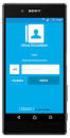 Introduktionsguide Läs den här guiden noggrant innan du använder produkten och förvara boken i närheten av maskinen för att snabbt kunna komma åt den. HELA INNEHÅLLET ÄR TILLÅTET ENLIGT GÄLLANDE LAGSTIFTNING:
Introduktionsguide Läs den här guiden noggrant innan du använder produkten och förvara boken i närheten av maskinen för att snabbt kunna komma åt den. HELA INNEHÅLLET ÄR TILLÅTET ENLIGT GÄLLANDE LAGSTIFTNING:
INNEHÅLLS FÖRTECKNING
 ANVÄNDARMANUAL INNEHÅLLS FÖRTECKNING Logga in på ditt konto... 2 Ladda upp filer... 3 Ladda ner klienten till din dator eller enhet... 4 Synk Mappen... 5 Dela filer... 6 Extern delning i webgränssnittet
ANVÄNDARMANUAL INNEHÅLLS FÖRTECKNING Logga in på ditt konto... 2 Ladda upp filer... 3 Ladda ner klienten till din dator eller enhet... 4 Synk Mappen... 5 Dela filer... 6 Extern delning i webgränssnittet
Anvia Online Backup 1(8) Installationsguide
 Anvia Online Backup 1(8) Anvia Online Backup Sådant som du bör beakta före installationen! Eftersom tjänsten omfattar sharing-egenskaper, ansvarar du som kund själv för hurdana filer som säkerhetskopieras
Anvia Online Backup 1(8) Anvia Online Backup Sådant som du bör beakta före installationen! Eftersom tjänsten omfattar sharing-egenskaper, ansvarar du som kund själv för hurdana filer som säkerhetskopieras
Så här byter du från Unifaun WebOrder (UWO) till Unifaun OnlineConnect (UOCT)
 Så här byter du från Unifaun WebOrder (UWO) till Unifaun OnlineConnect (UOCT) För att genomföra migrationen till UOCT bör ditt konto ha det nya utskriftssystemet Unifaun OnlinePrinter (UOP) aktiverat.
Så här byter du från Unifaun WebOrder (UWO) till Unifaun OnlineConnect (UOCT) För att genomföra migrationen till UOCT bör ditt konto ha det nya utskriftssystemet Unifaun OnlinePrinter (UOP) aktiverat.
Delta i undervisning online via Zoom
 Delta i undervisning online via Zoom 2 Innehåll Välkommen till undervisning i Zoom!... 3 Innan du börjar använda Zoom... 3 Använd headset med mikrofon!... 3 Aktivera Zoom... 3 Installera klient... 4 Ladda
Delta i undervisning online via Zoom 2 Innehåll Välkommen till undervisning i Zoom!... 3 Innan du börjar använda Zoom... 3 Använd headset med mikrofon!... 3 Aktivera Zoom... 3 Installera klient... 4 Ladda
INSTRUKTIONSTEXT FÖR PLEXTALK Pocket PTP1 - Direktuppspelning av webbradio -
 INSTRUKTIONSTEXT FÖR PLEXTALK Pocket PTP1 - Direktuppspelning av webbradio - Shinano Kenshi Co., Ltd. Äger rätt att utan förvarning ändra innehållet i denna instruktionstext. Innehållsförteckning 1 Vad
INSTRUKTIONSTEXT FÖR PLEXTALK Pocket PTP1 - Direktuppspelning av webbradio - Shinano Kenshi Co., Ltd. Äger rätt att utan förvarning ändra innehållet i denna instruktionstext. Innehållsförteckning 1 Vad
Nokia C110/C111 nätverkskort för trådlöst LAN. Installationshandbok
 Nokia C110/C111 nätverkskort för trådlöst LAN Installationshandbok KONFORMITETSDEKLARATION Vi, NOKIA MOBILE PHONES Ltd, tillkännager under vårt ensamma ansvar att produkterna DTN-10 och DTN-11 uppfyller
Nokia C110/C111 nätverkskort för trådlöst LAN Installationshandbok KONFORMITETSDEKLARATION Vi, NOKIA MOBILE PHONES Ltd, tillkännager under vårt ensamma ansvar att produkterna DTN-10 och DTN-11 uppfyller
BIPAC 5102 / 5102S / 5102G. ADSL Modem/Router. Snabbstartsguide
 BIPAC 5102 / 5102S / 5102G ADSL Modem/Router Snabbstartsguide Billion BIPAC 5102 / 5102S / 5102G ADSL Modem/Router För mer detaljerade anvisningar om inställning och användning av en (802.11g) ADSL Router,
BIPAC 5102 / 5102S / 5102G ADSL Modem/Router Snabbstartsguide Billion BIPAC 5102 / 5102S / 5102G ADSL Modem/Router För mer detaljerade anvisningar om inställning och användning av en (802.11g) ADSL Router,
Version lättläst. Så här använder du Legimus app. för Android
 Så här använder du Legimus app för Android Innehåll Vad är Legimus?... 3 Talsyntes... 3 Legimus webb... 3 Kom igång med appen Legimus... 4 Logga in... 4 Bokhyllan... 4 Så här söker du en talbok... 5 Ladda
Så här använder du Legimus app för Android Innehåll Vad är Legimus?... 3 Talsyntes... 3 Legimus webb... 3 Kom igång med appen Legimus... 4 Logga in... 4 Bokhyllan... 4 Så här söker du en talbok... 5 Ladda
Installationsguide Junos Pulse för MAC OS X
 1 (14) Installationsguide Junos Pulse för MAC OS X 1 Inledning Denna guide beskriver hur du installerar programmet Junos Pulse på MAC OS X Junos Pulse är en klientprogramvara som används i tjänsten Telia
1 (14) Installationsguide Junos Pulse för MAC OS X 1 Inledning Denna guide beskriver hur du installerar programmet Junos Pulse på MAC OS X Junos Pulse är en klientprogramvara som används i tjänsten Telia
Användarmanual Legimus för Android. Version 1.0
 Användarmanual Legimus för Android Innehåll Användarmanual Legimus för Android... 1 Vad är Legimus?... 3 Utveckling av appen... 3 Kom igång... 3 Inloggning... 3 Ladda ner böcker... 3 Ladda ner tidningar...
Användarmanual Legimus för Android Innehåll Användarmanual Legimus för Android... 1 Vad är Legimus?... 3 Utveckling av appen... 3 Kom igång... 3 Inloggning... 3 Ladda ner böcker... 3 Ladda ner tidningar...
Win95/98 Nätverks Kompendium. av DRIFTGRUPPEN
 Win95/98 Nätverks Kompendium av DRIFTGRUPPEN Sammanfattning Vad håller jag i handen? Detta är en lättförståelig guide till hur man lägger in och ställer in nätverket i Windows 95 och 98 Efter 6 (sex) enkla
Win95/98 Nätverks Kompendium av DRIFTGRUPPEN Sammanfattning Vad håller jag i handen? Detta är en lättförståelig guide till hur man lägger in och ställer in nätverket i Windows 95 och 98 Efter 6 (sex) enkla
